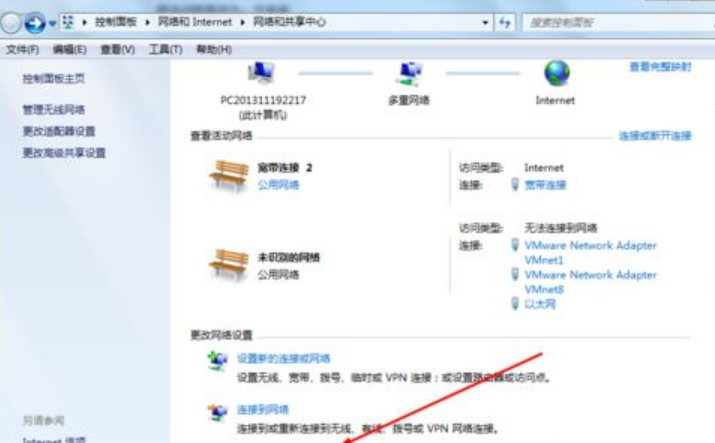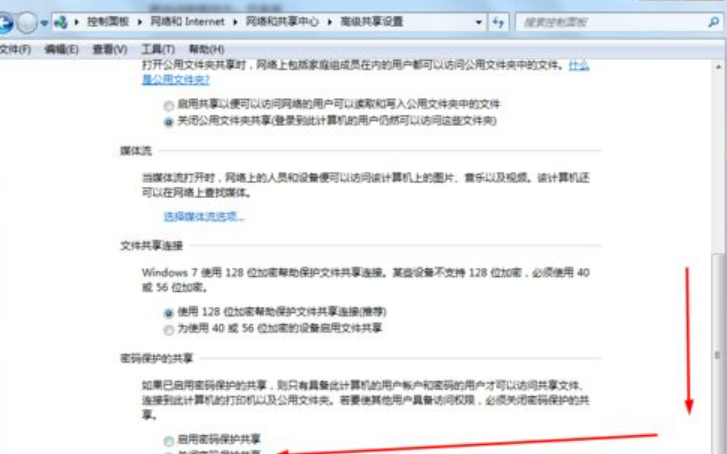win7怎么设置共享打印机密码?win7共享打印机添加密码教程
来源:知识教程 /
时间: 2024-12-13
许多工作的小伙伴都会通过共享打印机来打印各种文件,而一些用户在设置后,想要添加密码,可以防止被外人恶意连接进行使用,不少人都不知道怎么设置共享打印机密码,针对这个问题,今日的就来为广大用户们分享详细的操作步骤,希望本期的内容可以给更多人带来帮助解决问题。
win7共享打印机添加密码教程:
1、在里面输入:gpedit.msc然后回车。
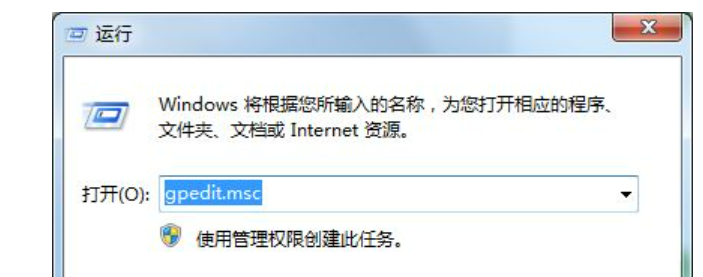
2、在弹出的窗口中依次展开:计算机配置>windows设置>安全设置>用户权限分配>拒绝从网络访问这台计算机。删除里面的guest用户。
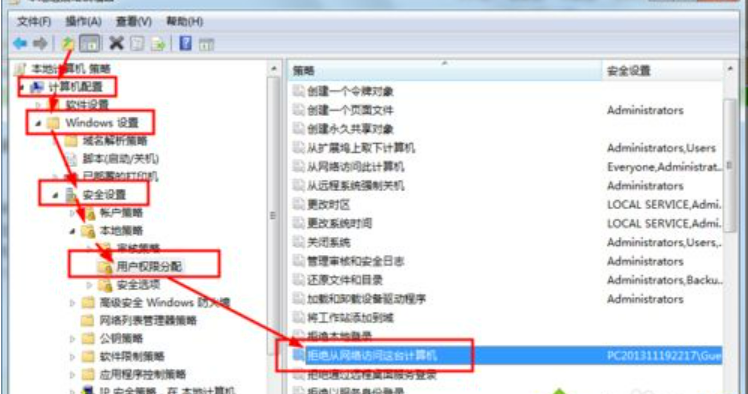
3、再依次展开:计算机配置>windows设置>安全设置安全选项>网络访问: 本地帐户的共享和安全模型;双击点开;把访问类型改为:仅来宾;在桌面上点击我的电脑>管理。
4、依次展开>系统工具>本地用户和组>用户>启用Guest这个用户在Guest上右键>属性>去掉停用此帐户前面的勾。
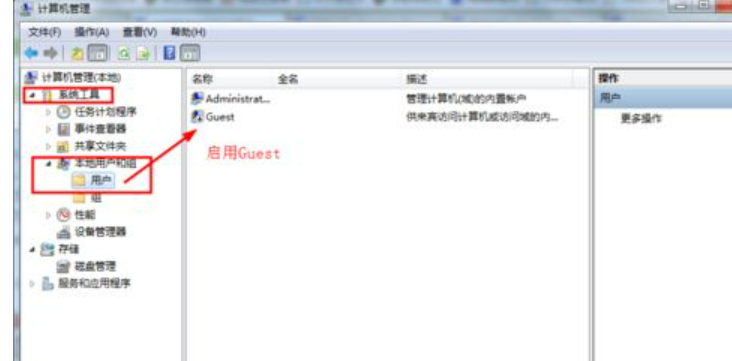
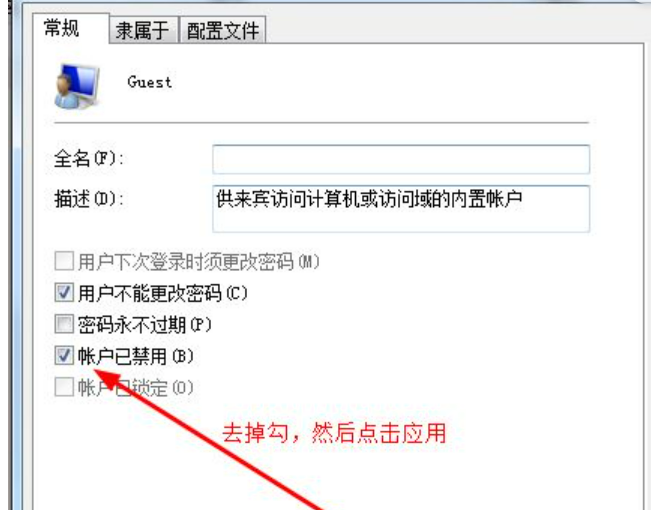
5、最后,在网络和共享中心中打开“选择家庭和共享选项”>“更改高级共享设置”。关闭密码访问共享。